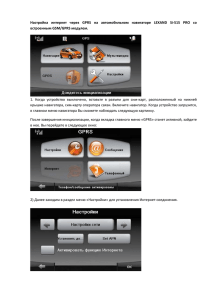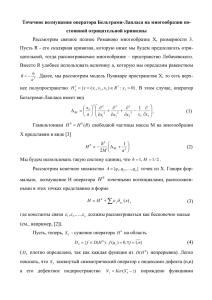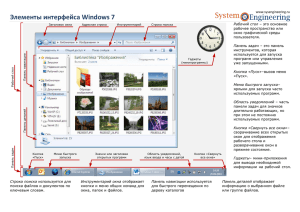Руководство оператора
реклама
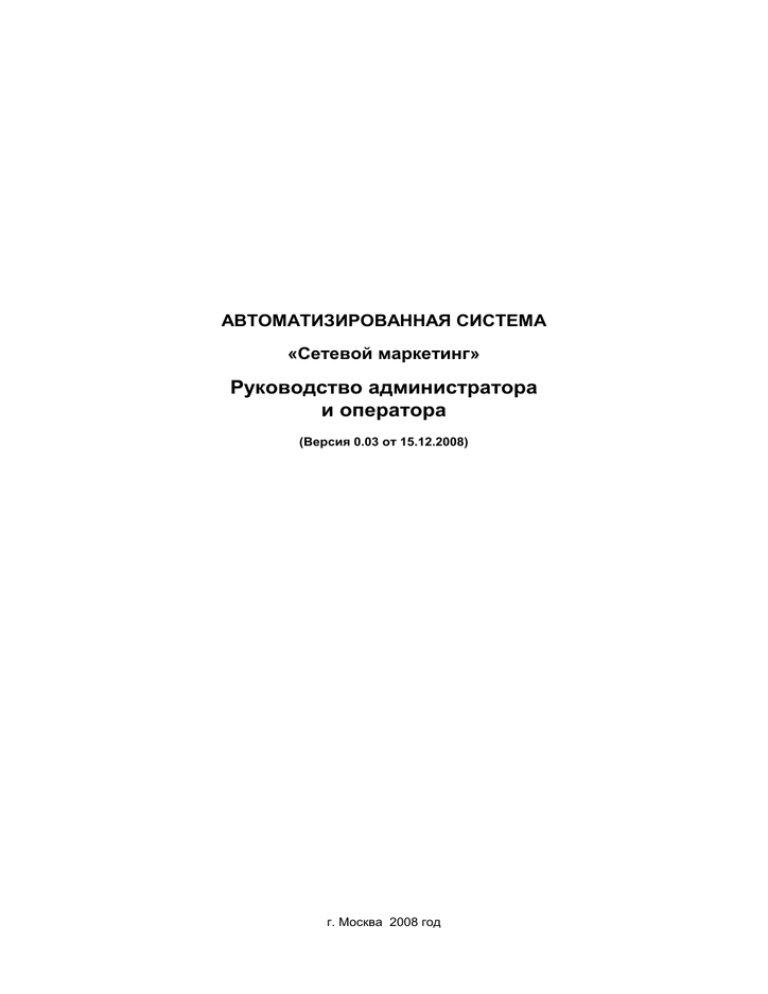
АВТОМАТИЗИРОВАННАЯ СИСТЕМА «Сетевой маркетинг» Руководство администратора и оператора (Версия 0.03 от 15.12.2008) г. Москва 2008 год Автоматизированная система «Сетевой маркетинг» 2 Введение Автоматизированная система «Сетевой маркетинг» предназначена для повышения качества работы по управлению продажей товаров на базе современных компьютерных технологий, а также для освобождения должностных лиц от значительной части рутинной работы в процессе обработки поступающей информации. Руководство Администратора и Оператора Автоматизированная система «Сетевой маркетинг» 3 Общие сведения ............................................................................................................................................. 4 1.1. Задачи Администратора системы .......................................................................................................... 4 1.2. Задачи Оператора системы.................................................................................................................... 4 1.3. Запуск приложения .................................................................................................................................. 4 1.4. Допуск оператора к работе ..................................................................................................................... 5 1.5. Общие правила ввода данных ............................................................................................................... 5 1.6. Клавиши управления ............................................................................................................................... 6 1.7. Панель управления ................................................................................................................................. 6 2. Главное Меню ................................................................................................................................................. 7 2.1. Меню "Покупатели" .................................................................................................................................. 7 2.1.1. Постоянные покупатели ................................................................................................................... 8 2.1.2. Порядок представления покупателей (сортировка) ...................................................................... 9 2.1.3. Формирование, просмотр и печать отчетов ................................................................................. 10 2.2. Меню "Товары" ...................................................................................................................................... 11 2.2.1. Список товаров ............................................................................................................................... 11 2.2.2. Порядок представления товаров (сортировка) ............................................................................ 12 2.2.3. Формирование, просмотр и печать отчетов ................................................................................. 12 2.3. Меню "Заказы" ....................................................................................................................................... 13 2.3.1. Список заказов ............................................................................................................................... 13 2.3.2. Порядок представления заказов (сортировка) ............................................................................ 14 2.3.3. Формирование, просмотр и печать отчетов ................................................................................. 14 2.4. Меню "Кредиты" ..................................................................................................................................... 15 2.4.1. Список кредитов ............................................................................................................................. 15 2.4.2. Порядок представления кредитов (сортировка) .......................................................................... 15 2.4.3. Формирование, просмотр и печать отчетов ................................................................................. 15 2.5. Меню "Расчеты" ..................................................................................................................................... 16 2.5.1. Расчет вознаграждения за предыдущий месяц ........................................................................... 16 2.5.2. Расчет очков и вознаграждения на заданную дату (месяц) ....................................................... 16 2.5.3. Расчет очков и вознаграждения за весь период существования фирмы .................................. 16 2.5.4. Даты и диапазоны произведенных расчетов ............................................................................... 16 2.5.5. Печать дат и диапазонов произведенных расчетов.................................................................... 16 2.6. Меню "Настройка".................................................................................................................................. 17 2.6.1. Подготовка Базы Данных к работе в текущем месяце ................................................................ 17 2.6.2. Сохранение страховой копии Базы Данных................................................................................. 17 2.6.3. Восстановление страховой копии Базы Данных ......................................................................... 17 2.6.4. Установка параметров работы ...................................................................................................... 17 2.6.5. Интервалы отображения ............................................................................................................... 18 2.6.6. Список операторов ......................................................................................................................... 19 2.6.7. Данные оператора.......................................................................................................................... 20 2.6.8. Денежные единицы ........................................................................................................................ 21 2.6.9. Курсы валют .................................................................................................................................... 21 2.6.10. Ранги покупателей.......................................................................................................................... 22 2.6.11. Протокол ......................................................................................................................................... 23 2.6.12. Перерегистрация оператора ......................................................................................................... 23 2.7. Меню "Архив" ......................................................................................................................................... 23 2.8. Меню "Сопровождение" ........................................................................................................................ 23 2.8.1. Таблица автонумерации ................................................................................................................ 23 2.8.2. Обслуживание таблиц Базы Данных ............................................................................................ 24 2.8.3. Сопровождение справочной системы .......................................................................................... 24 2.8.4. Обнуление объемов набранных очков и таблицы времен расчетов ......................................... 24 2.9. Меню "Помощь" ..................................................................................................................................... 25 2.9.1. Сведения о программе .................................................................................................................. 25 2.9.2. Инструкция оператору.................................................................................................................... 25 2.10. Меню "Выход" ..................................................................................................................................... 25 1. Руководство Администратора и Оператора Автоматизированная система «Сетевой маркетинг» 1. 4 Общие сведения 1.1. Задачи Администратора системы Инсталляция (создание и размещение) системы с дистрибутивного носителя. Создание файла конфигурации системы «config.adm» в соответствии с размещением загрузочного модуля «nm.exe» (текущий каталог), Базы Данных (в подкаталоге DATA), Архива, пользовательской БД (временные выборки таблиц для пользователя), страховочной копии Базы Данных. Ведение доменов (таблиц с базовыми значениями). Допуск к работе операторов с установлением им идентификаторов и паролей. Установка действующей в фирме денежной единицы (валюты). Проведение ежемесячных расчетов вознаграждения. Подготовка Базы Данных к работе в текущем месяце. Печать требуемых отчетов. Сохранение данных в Архиве и при необходимости восстановление их из Архива. Восстановление Базы Данных по страховой копии. 1.2. Задачи Оператора системы Установка текущего курса денежной единицы (валюты). Регистрация покупателей. Регистрация товаров. Регистрация заказов. Регистрация заказов на фирму случайных покупателей. Регистрация товарных кредитов. Сохранение страховой копии Базы Данных. Печать требуемых отчетов. 1.3. Запуск приложения Для запуска АС "«Сетевой маркетинг»" необходимо загрузить модуль nm.exe из рабочей директории. Эта директория должна быть установлена текущей. При запуске можно указать файл (путь к файлу) конфигурации: «config.adm». Например, C:\PROGRAM FILES\nm.exe D:\NAMEUSER\config.adm Файл конфигурации путей доступа «config.adm» (возможный вариант) * Путь к текущему каталогу PATH_ADM=.\ * Путь к пользовательскому текущему каталогу (хранит переменные настройки) PATH_USER=.\ * Путь к общедоступной БД (сетевой, как правило) PATH_DATA=.\DATA\ * Путь к пользовательской БД (временные выборки таблиц для пользователя) PATH_DUSER=.\DATAUSER\ * Путь к страховочной копии БД PATH_DSTRH=.\DATASTRH\ * Путь к Архиву PATH_ARHIV=.\ARHIV\ * Путь к Справке PATH_HELP=.\HELP\ Желательно, а при коллективной работе обязательно, назначать каждому пользователю свои «PATH_USER» и «PATH_DUSER». В этом случае он будет иметь индивидуальные настройки и не будет пересекаться с другими пользователями при выборке данных во временные таблицы пользователя. Руководство Администратора и Оператора Автоматизированная система «Сетевой маркетинг» 1.4. 5 Допуск оператора к работе В системе предусмотрено 4 вида операторов: - Оператор - Администратор - Администратор + Оператор - Разработчик Различаются они по степени допуска к функциям программного обеспечения. Все пункты и подпункты меню доступны только для соответствующей категории операторов. Полными возможностями обладает "Разработчик", который осуществляет сопровождение программного обеспечения. Этот вид оператора введен для удобства осуществления авторского сопровождения. "Администратор + Оператор" обладает всеми возможностями системы, за исключением пункта "Сопровождение". Наименьшими возможностями обладает "Оператор". Перед работой оператор обязан представиться, указав свой идентификатор и пароль. К работе допускаются только операторы, зарегистрированные в Базе Данных. Правила установки разрешения допуска операторов к работе, формам и установки им идентификаторов и паролей будут рассмотрены в пункте «Настройка». 1.5. Общие правила ввода данных Взаимодействие оператора с программным обеспечением осуществляется в режиме диалога по схеме меню, принятой в операционной системе Windows. Верхний уровень диалога включает: Главное Меню: - Покупатели Товары Заказы Кредиты Расчеты Отчеты Настройка Архив Сопровождение Помощь Выход (пункт доступен всем операторам) (пункт доступен всем операторам) (пункт доступен всем операторам) (пункт доступен всем операторам) (пункт доступен всем операторам) (пункт доступен всем операторам) (пункт доступен всем операторам) (пункт доступен только "Администратору ") (пункт доступен только "Разработчику") (пункт доступен всем операторам) (пункт доступен всем операторам) Меню содержит режимы (формы) отображения и ведения таблиц Базы Данных: Основными режимами работы с данными являются: - изменение; - дополнение; - удаление; - представление; - печать формируемых отчетов (данных из таблиц Базы Данных). Общий порядок проведения работ: 1. Заполняются данными требуемые домены (только при начальной инсталляции): - рангов покупателей; - выбирается рабочая валюта (рекомендуется у.е.). 2. Подготавливается База Данных к работе в текущем месяце. 3. Ежедневно устанавливается курс текущей валюты. 4. Заполняются формы с данными о покупателях, товарах, заказах и товарных кредитах. 5. Осуществляется сверка данных форм (контроль взаимных увязок при вводе) и необходимая коррекция при обнаружении ошибок (несоответствий). 6. При необходимости осуществляется печать отчетов по данным введенных форм. 7. Производятся требуемые расчеты. 8. Составляются отчеты по проведенным расчетам и выводятся на просмотр и (или) печать. 9. По окончании месяца и производства расчетов вознаграждения База Данных сохраняется в Архиве. 10. Подготавливается База Данных к работе в новом текущем месяце. Руководство Администратора и Оператора Автоматизированная система «Сетевой маркетинг» 1.6. 6 Клавиши управления Для выбора меню, управления перемещением по полям форм на экране и внесения изменений в поля форм используются клавиши клавиатуры. Для перемещения и выбора полей также может быть использована мышь. При наборе текстов необходимо учитывать в какой режим установлена клавиатура (верхний - нижний, латинский - русский регистры). переход из верхнего в нижний и наоборот осуществляется клавишей "Caps Lock", а переход из русского в латинский регистр и наоборот определяется используемым драйвером клавиатуры (как правило это одновременное нажатие клавиш "Shift+Alt"). Для указания действий с выбранными по меню данными (таблицами) используются управляющие клавиши на экране дисплея, на которых помещается либо текст, определяющий действие, либо пиктограмма (рисунок). Для "нажатия" на клавиши используется мышь или клавиша "Enter". Нажатие клавиши "Esc" в большинстве форм используется как команда выхода из формы. Перемещение по клавишам на экране осуществляется с помощью мыши или клавишами клавиатуры: "Tab", "Shift+Tab", "Ctrl+Tab", "Стрелки: Влево, Вправо, Вниз, Вверх". При подводе указателя мыши к клавише на экране появляется подсказка, кратко поясняющая ее назначение. Выбор поля осуществляется перемещением курсора (изменение подсветки или окантованной рамки) на это поле. Перемещение курсора осуществляется щелчком мышью на выбранном объекте или последовательным нажатием клавиши "Tab" ( для обратного перемещения "Shiftl+Tab", а для перемещения с таблицы на панель управления и обратно - "Ctrl+Tab") Ниже таблицы с данными располагается панель управления. Для пояснения назначения клавиш управления, представленных пиктограммами, достаточно установить стрелку мыши на клавишу. При этом появится кратко поясняющий ее назначение текст. Для перемещения по строкам выбранной таблицы используются навигационные клавиши "Начало", "Назад", "Вперед", "Конец". Для выбора требуемого действия необходимо подвести курсор (окантованную рамку) и нажать "Enter" или щелкнуть мышью по клавише. 1.7. Панель управления Рис.1 Панель управления Панель управления обычно располагается ниже строк данных или таблиц с данными и служит для перемещения по данным, добавления, исправления, удаления, печати отчета, вывода панели справки и ряду других функций. При подводе курсора мыши к клавише панели управления появляется краткое пояснение ее назначения. При щелчке мышью (левой частью мыши) по клавише начинает выполняться назначенное ей действие. Рассмотрим наиболее часто используемые клавиши: "Просмотр формы" - служит для более полного просмотра содержимого строки в таблицах. «Треугольники влево и вправо» - это навигационные клавиши: «Начало», «Назад», «Вперед», «Конец». Они позволяют перемещаться по записям данных в соответствии со своим названием. «Знак ?» - означает вывод справочной информации. «Принтер» ("Печать") - позволяет сформировать отчет по рассматриваемым данным, просмотреть его предварительно и при желании вывести на печать. "Добавить/Сохранить" - клавиша служит для ввода и сохранения нового значения записи. "Исправление/Отказ от исправлений" - служит для исправления значения записи и отказа от уже сделанных исправлений. "Удалить" - служит для удаления записи. "Выход" - служит для выхода из формы. Кроме панели управления для представления данных на экране в некоторых таблицах используются полосы прокрутки по вертикали и по горизонтали. Они располагаются справа и внизу таблиц с данными. Перемещение имеющегося на них бегунка или щелчки мышью справа или слева (вверху или внизу) перемещают отображаемые поля в таблице. Руководство Администратора и Оператора Автоматизированная система «Сетевой маркетинг» 2. Главное Меню Выбор пункта главного меню осуществляется щелчком мыши. Если имеются подпункты, то также щелчком мыши выбирается требуемая строка из «выпавшего» списка. Рис. 2 Главное меню с выбранным пунктом «Покупатели» 2.1. Меню "Покупатели" Этот пункт меню предназначен для ввода данных (регистрации в фирме) покупателей и их партнеров, а также для указания порядка представления, просмотра и возможно печати результатов деятельности покупателей на момент последнего расчета очков и вознаграждения. При удалении из сети покупателя его группу наследует спонсор. Руководство Администратора и Оператора 7 Автоматизированная система «Сетевой маркетинг» 8 2.1.1. Постоянные покупатели Рис. 3 Таблица «Постоянные покупатели» При выборе этого пункта выводится список покупателей. Он содержит основные текущие данные о каждом покупателе. Панель управления соответствует приведенному выше описанию ее назначения применительно к данным покупателей. Нижний набор больших клавиш служит для более подробного просмотра, ввода и исправления данных выбранного в таблице (подсвеченная строка) покупателя, его группы, заказов, заказов на фирму, товарных кредитов. Руководство Администратора и Оператора Автоматизированная система «Сетевой маркетинг» 9 2.1.2. Порядок представления покупателей (сортировка) Для более удобного порядка представления используется настроечная панель сортировки: Рис. 4 Выбор порядка представления (сортировки) в таблице «Постоянных покупателей» Щелчок мышью по выбранной строке панели устанавливает (с подсветкой красным цветов) выбранный порядок представления (сортировки). Данные в таблице «Постоянные покупатели» будут представлены в порядке, определяемым возрастанием указанного критерия. Выбранный критерий запоминается в специальном сохраняемом файле настроечных параметров если установлен признак сохранения настроечных параметров (смотрите пункт «Настройка» - «Установка параметров работы») и действует в текущем и последующих сеансах работы до очередного изменения критерия. Руководство Администратора и Оператора Автоматизированная система «Сетевой маркетинг» 10 2.1.3. Формирование, просмотр и печать отчетов При выборе этого подпункта выводится панель выбора типа формируемого отчета. При этом, в зависимости от выбранного щелчком мыши пункта в списке отчетов, может потребоваться дополнительный выбор других данных. Выводится отчет в режиме предварительного просмотра Print Preview. После просмотра можно распечатать отчет, нажав на пиктограмму «Принтер». Рис. 5 Представление сформированного отчета в режиме Print Preview Этот подпункт меню предоставляет возможность сформировать, просмотреть в специальном режиме предварительного просмотра (Print Preview) сформированного отчета и вывести (или отказаться от вывода) его на печать. Выводимый отчет делится на страницы формата А4. Листание страниц осуществляется клавишами: PageDown (Вперед) и PageUp (Назад). Перемещение на экране изображения осуществляется с помощью полос прокрутки по вертикали и горизонтали. Print Preview позволяет также листать и с помощью панели инструментов, расположенной в верхней части страницы. Для просмотра формата размещения используются на этой же панели указатель процентного изменения соотношения элементов отображения к реальному. Для вывода на печать служит пиктограмма с изображением принтера. Для выхода из Print Preview - открытая дверка со стрелкой. Необходимо отметить, что формируемые отчеты представляют данные в порядке того критерия сортировки, который был ранее установлен для списка покупателей. 2.1.3.1.Результаты работы покупателя При выборе этого подпункта формируется отчет, который содержит сведения о результатах работы покупателя по данным последнего расчета. 2.1.3.2.Результаты работы группы покупателя При выборе этого подпункта формируется отчет, который содержит сведения о результатах работы сети последнего выбранного покупателя по данным последнего расчета. 2.1.3.3.Результаты работы всей сети При выборе этого подпункта формируется отчет, который содержит сведения о результатах работы покупателей всей сети по данным последнего расчета. Руководство Администратора и Оператора Автоматизированная система «Сетевой маркетинг» 11 2.1.3.4.Данные покупателя При выборе этого подпункта формируется отчет, который содержит данные покупателя (номер поколения, фамилию, имя, отчество, телефон, адрес, паспортные данные, дополнительные сведения). 2.1.3.5.Данные членов группы покупателя При выборе этого подпункта формируется отчет, который содержит данные членов сети покупателя (номер поколения, фамилию, имя, отчество, телефон, адрес, паспортные данные, дополнительные сведения). 2.1.3.6. Данные всех покупателей фирмы При выборе этого подпункта формируется отчет, который содержит данные покупателей всей сети (номер поколения, фамилию, имя, отчество, телефон, адрес, паспортные данные, дополнительные сведения). 2.2. Меню "Товары" 2.2.1. Список товаров Рис. 6 Список товаров, имеющихся на складе При выборе этого пункта выводится список товаров. Он содержит сведения о наименовании, количестве, единицах измерения количества, стоимости в очках и денежных единицах товаров. Имеющаяся внизу панель управления позволяет добавить, изменить и удалить сведения о товаре. Руководство Администратора и Оператора Автоматизированная система «Сетевой маркетинг» 12 2.2.2. Порядок представления товаров (сортировка) Для более удобного порядка представления используется настроечная панель сортировки данных в таблице товаров. Порядок настройки сортировки товаров аналогичен выбору порядка представления (сортировки) в таблице «Постоянные покупатели». 2.2.3. Формирование, просмотр и печать отчетов При выборе этого подпункта выводится панель выбора типа формируемого отчета. При этом в зависимости от выбранного щелчком мыши пункта в списке отчетов, может потребоваться дополнительный выбор других данных. Выводится отчет в режиме предварительного просмотра Print Preview. После просмотра можно распечатать отчет, нажав на пиктограмму «Принтер». Руководство Администратора и Оператора Автоматизированная система «Сетевой маркетинг» 2.3. Меню "Заказы" 2.3.1. Список заказов Рис. 7 Список заказов При выборе этого пункта выводится список заказов. Он содержит сведения о сделанных заказах. При добавлении нового заказа появляется панель для выбора покупателя, который делает заказ, а затем выводится список имеющихся товаров. Руководство Администратора и Оператора 13 Автоматизированная система «Сетевой маркетинг» 14 Рис. 8 Выбор товаров в заказ Для выбора товара необходимо указать его количество в соответствующей ему строке (0 - нет выбора товара). Выбор товара можно осуществить щелчком мыши на выбранной строке. При этом левая клавиша мыши добавляет в заказ единицу товара, а правая – вычитает из уже выбранного количества. Окончательно выбор осуществляется при переходе на другую строку клавишами навигации (стрелками или «Tab», «Ctrl+Tab») или щелчком мышки. При недостатке товара для удовлетворения заказа выводится соответствующее сообщение. Для отмены отметки всех выбранных в данной панели товаров можно щелкнуть по кнопке с изогнутой стрелкой. После возврата в панель списка заказов необходимо подтвердить или отказаться от сделанного заказа нажатием соответствующей клавиши на панели управления. Возврат или изменение заказа возможны только если данный заказ не был учтен при дальнейших расчетах и не повлиял на установку рангов другим связанным с текущим покупателями. Выбранные товары в заказ можно посмотреть, нажав клавишу просмотра. 2.3.2. Порядок представления заказов (сортировка) Для более удобного порядка представления используется настроечная панель сортировки данных в таблице заказов. Порядок настройки сортировки заказов аналогичен выбору порядка представления (сортировки) в таблице «Постоянные покупатели». 2.3.3. Формирование, просмотр и печать отчетов При выборе этого подпункта выводится панель выбора типа формируемого отчета. При этом, в зависимости от выбранного щелчком мыши пункта в списке отчетов, может потребоваться дополнительный выбор других данных. Выводится отчет в режиме предварительного просмотра Print Preview. После просмотра можно распечатать отчет, нажав на пиктограмму «Принтер». Руководство Администратора и Оператора Автоматизированная система «Сетевой маркетинг» 2.4. 15 Меню "Кредиты" 2.4.1. Список кредитов При выборе этого пункта выводится список товарных кредитов, выданных постоянным покупателям. Он содержит сведения о взятых кредитах. Рис. 9 Список кредитов 2.4.2. Порядок представления кредитов (сортировка) Для более удобного порядка представления используется настроечная панель сортировки данных в таблице кредитов. Порядок настройки сортировки переводов аналогичен выбору порядка представления (сортировки) в таблице «Постоянные покупатели». 2.4.3. Формирование, просмотр и печать отчетов При выборе этого подпункта выводится панель выбора типа формируемого отчета. При этом, в зависимости от выбранного щелчком мыши пункта в списке отчетов, может потребоваться дополнительный выбор других данных. Выводится отчет в режиме предварительного просмотра Print Preview. После просмотра можно распечатать отчет, нажав на пиктограмму «Принтер». Руководство Администратора и Оператора Автоматизированная система «Сетевой маркетинг» 2.5. 16 Меню "Расчеты" Расчет очков проводится всегда на дату не ранее предыдущего перед текущим месяца. 2.5.1. Расчет вознаграждения за предыдущий месяц Расчет очков за предыдущий месяц предполагает наличие расчетов во все предшествующие месяцы. Однако, если эти расчеты не были сделаны, то все расчеты будут сделаны от последнего расчета или от момента регистрации первого покупателя по предыдущий месяц включительно. 2.5.2. Расчет очков и вознаграждения на заданную дату (месяц) Расчет очков на заданную дату (месяц) производит повторный расчет очков от момента регистрации первого покупателя по месяц указанной даты включительно. Этот пункт доступен только «Администратору+Оператору». 2.5.3. Расчет очков и вознаграждения за весь период существования фирмы Расчет очков за весь период существования фирмы производит повторный расчет очков от момента регистрации первого покупателя по предыдущий месяц включительно. Этот пункт доступен только «Администратору+Оператору». 2.5.4. Даты и диапазоны произведенных расчетов Этот пункт позволяет вывести на экран панель с датами и диапазонами произведенных расчетов и по желанию вывести его отчет на просмотр и печать. 2.5.5. Печать дат и диапазонов произведенных расчетов При выборе этого подпункта формируется отчет, который содержит даты и диапазоны произведенных расчетов очков по месяцам с указанием фамилии оператора, производившего расчет. Руководство Администратора и Оператора Автоматизированная система «Сетевой маркетинг» 2.6. 17 Меню "Настройка" Этот пункт меню предназначен для установки значений настроечных и вспомогательных данных. 2.6.1. Подготовка Базы Данных к работе в текущем месяце Работа с Базой Данных предполагается в помесячном режиме. Все расчеты ведутся также по месяцам с первого дня по последний день месяца. Исходная База Данных принудительно сохраняется в Архиве с присвоением ей текущей даты. Подготовка производится на основе текущего состояния Базы Данных и состоит в: - очистке протокола от сообщений предыдущего периода; - обнулении ежемесячно начисляемых покупателям очков. Присвоенные ранги и накопленные очки сохраняются от текущего состояния и используются при дальнейших расчетах; - очистке таблицы заказов от заказов прошлых периодов; - очистке таблицы кредитов от оплаченных («закрытых») кредитов прошлых периодов; - упаковке, переиндексации или удалении всех записей используемых таблиц Базы Данных прошлых периодов. 2.6.2. Сохранение страховой копии Базы Данных При выборе этого пункта принудительно сохраняется страховая копия Базы Данных в установленной в файле config.adm параметром PATH_DSTRH директории (путь к страховочной копии БД PATH_DSTRH=.\DATASTRH\). При этом текущая База Данных не меняется. 2.6.3. Восстановление страховой копии Базы Данных При выборе этого пункта принудительно восстанавливается страховая копия Базы Данных из установленной в файле config.adm параметром PATH_DSTRH (путь к страховочной копии БД PATH_DSTRH=.\DATASTRH\). При этом старая текущая База Данных будет потеряна. 2.6.4. Установка параметров работы Рис.10 Панель установки параметров работы Руководство Администратора и Оператора Автоматизированная система «Сетевой маркетинг» 18 Пункт меню "Установка параметров работы" предназначен для установки значений настроечных параметров работы. Эти параметры будут сохранены, если задан соответствующий параметр из этой же группы параметров настройки по завершении работы или сразу по нажатию клавиши «Сохранить». Параметр «Предупреждать о сохранении страховой копии?» задает признак предупреждения о сохранении страховой копии. При положительном ответе страховая копия будет сохранена в установленной в «config.adm» директории. Параметр «Предупреждать о выходе из формы?» задает режим предупреждения о выходе из формы. Параметр «Сохранять параметры по окончании работы» - при установке этого признака все установленные параметры будут сохранены для следующих сеансов. В противном случае измененные в ходе сеанса работы параметры будут действовать только в текущем сеансе. Кнопки «Установить» и «Сохранить» означают немедленную установку параметров и сохранение для последующих сеансов. 2.6.5. Интервалы отображения Пункт меню "Интервалы отображения" предназначен для установки интервалов динамического обновления таблицы протокола на экране оператора. Имеет значение при работе нескольких операторов с одной Базой Данных в сетевом варианте использования приложения. Руководство Администратора и Оператора Автоматизированная система «Сетевой маркетинг» 19 2.6.6. Список операторов Рис. 11 Панель списка операторов, допущенных к работе Регистрация оператора в Базе Данных заключается в установлении ему идентификатора, пароля (не обязательно), фамилии, имени, отчества, должности и статуса оператора. Для регистрации и допуска оператора к работе необходимо щелкнуть по клавише «Добавить». При этом будет выведена панель данных оператора. Этот пункт доступен только «Администратору+Оператору». Руководство Администратора и Оператора Автоматизированная система «Сетевой маркетинг» 20 2.6.7. Данные оператора Рис. 12 Панель допуска оператора к работе Необходимо заполнить поля и сохранить запись, нажав клавишу «Сохранить». Повторный ввод одного и того же идентификатора не допускается. Идентификатор и пароль, назначаемый оператору, служат для допуска и контроля входа в систему. Фамилия, имя и отчество используются для идентификации оператора в протоколе оператора. Статус (администратор или оператор) определяет допуск пользователя к различным функциям программного обеспечения. Пароль после ввода данных шифруется и представляется в истинном значении только при установке курсора в поле пароля. Данные операторов могут быть выведены на печать, но без паролей. Этот пункт доступен только «Администратору+Оператору». Руководство Администратора и Оператора Автоматизированная система «Сетевой маркетинг» 21 2.6.8. Денежные единицы Рис. 13 Панель установки текущей денежной единицы Данная панель используется для заведения данных об используемых валютах. При выходе из панели текущая выбранная строка определяет валюту, которая будет использована при проведении расчетов вознаграждения. Данные в этой таблице рекомендуется установить один раз и более не менять, так как расчеты ведутся с цифрами цен на товары опираясь на данные этой таблицы не зависимо от указанных единиц при регистрации товаров. Рекомендуется все товары оценивать в у.е. 2.6.9. Курсы валют Рис. 14 Панель установки курса текущей денежной единицы Данная панель используется для установки текущего курса используемой валюты. Курс валюты устанавливается ежедневно при первом входе в автоматизированную систему. Указанная панель позволяет изменить установленный ранее на текущий день курс валюты. Руководство Администратора и Оператора Автоматизированная система «Сетевой маркетинг» 22 2.6.10. Ранги покупателей Рис. 14 Панель установки данных рангов покупателей Панель используется для установки рангов и количественных характеристик рангов. Используется для установки рангов покупателям, начисления очков и расчета вознаграждения. Этот пункт доступен только «Администратору+Оператору». Руководство Администратора и Оператора Автоматизированная система «Сетевой маркетинг» 23 2.6.11.Протокол Все действия оператора протоколируются. Протокол оператора отражает все действия оператора по изменению таблиц Базы Данных и управлению приложением. Протокол оператора ведется приложением. Его можно просмотреть, вывести на печать и удалить (очистить). Протокол является общим для всех работающих с одной Базой Данных операторов. 2.6.12.Перерегистрация оператора Перерегистрация оператора осуществляется аналогично регистрации. При выборе этого пункта завершается работа оператора с фиксацией этого факта в протоколе операторов и осуществляется настройка на работу с новым оператором. 2.7. Меню "Архив" Это меню состоит из следующих пунктов: - Каталог Архива Базы Данных - Работа с Архивом Базы Данных - Сохранение Базы Данных в Архиве - Восстановление Базы Данных из Архива - Сохранение страховой копии Базы Данных - Восстановление Базы Данных по страховой копии Пункты "Каталог Архива Базы Данных" и "Работа с Архивом Базы Данных" позволяют просматривать каталог Архива БД, добавлять (сохранять в Архиве) все файлы БД с текущей (системной) датой, проверять фактическое наличие в Архиве указанной в каталоге Архива БД, восстанавливать рабочую БД из Архива, а также удалять из Архива и каталога ненужные данные. Для указанных режимов используются управляющие клавиши в нижней части выводимой формы. Пункт "Сохранение Базы Данных в Архиве" позволяет сохранять БД по текущей системной дате и путям доступа к БД и Архиву. В указанном выходном каталоге создается дополнительный каталог с наименованием, соответствующим текущей системной дате. Например: при сохранении 31.12.98 года каталог будет иметь наименование "BD311298". Сохраняемая БД полностью копируется из указанного входного каталога в подкаталог указанного выходного каталога. Пункт "Восстановление Базы Данных из Архива" позволяют восстанавливать БД по задаваемым дате и путям доступа к БД и Архиву. В указанном выходном каталоге ищется дополнительный каталог с наименованием, соответствующим указанной дате. Например: восстанавливаемый от 31.12.98 года подкаталог будет иметь наименование "BD311298". Восстанавливаемая БД полностью копируется из сформированного подкаталога указанного входного каталога в указанный выходной каталог. Необходимо учитывать, что при восстановлении старая БД уничтожается и во избежание нарушений в работе необходим останов в работе всех внешних пользователей БД с последующим перезапуском. 2.8. Меню "Сопровождение" Этот пункт доступен только разработчику и служит для облегчения сопровождения системы. 2.8.1. Таблица автонумерации Используется для хранения последнего номера какой-либо последовательности значений (записей). Так хранятся последние номера записей в протоколе операторов, последние номера других таблиц Базы Данных и т.д. Необходимо учитывать, что при добавлении новой записи соответствующему полю этой записи (номеру) присваивается значение из таблицы автонумерации, увеличенное на единицу. Если значения номеров в таблице автонумерации были изменены вне системы или в результате сбоя, а записи со старыми номерами сохранились в БД, то возможна коллизия номеров. Это может привести к ошибкам в функционировании приложения. Руководство Администратора и Оператора Автоматизированная система «Сетевой маркетинг» 24 2.8.2. Обслуживание таблиц Базы Данных Рис.15 Панель обслуживания таблиц Базы Данных Панель служит осуществлению выбранного режима для отмеченных таблиц. Необходимо учитывать, что при удалении таблиц возможно нарушение целостности Базы Данных. 2.8.3. Сопровождение справочной системы Этот подпункт меню служит для коррекции справочной системы. Ведение справочной системы требуется разработчику для оперативного внесения изменений и уточнений в справочной систему. Поскольку записи содержания справочной системы сортируются по возрастанию кода в первой графе, то назначение соответствующего кода позволяет вставлять или перемещать записи в требуемое логикой изложения место содержания. Выбор текста раздела на редактирование или просмотр осуществляется двойным щелчком на поле текста в содержании или выбором клавиши "Редактирование текста раздела" в нижней линейке клавиш управления при установке фокуса на выбранной записи. 2.8.4. Обнуление объемов набранных очков и таблицы времен расчетов Этот подпункт меню используется для принудительного обнуления количества набранных очков всеми покупателями и таблицы дат и диапазонов (времен) расчетов. Руководство Администратора и Оператора Автоматизированная система «Сетевой маркетинг» 2.9. 25 Меню "Помощь" 2.9.1. Сведения о программе Сведения о программе отражают информацию о разработчиках системы. Выводится панель справки, содержащая сведения о программе: Автор разработки: Пушкарев Александр Андреевич, домашний телефон (095) 590-29-69 Программа разработана в среде MS Visual FoxPro 6.00 для работы под управлением Windows95 Windows98 или Windows NT. Оформлена в виде одного загрузочного модуля nm.exe. Требует наличия настроенной Базы Данных . Обеспечивает поддержку Базы Данных, сверку введенных данных, формирование и вывод отчетов. 2.9.2. Инструкция оператору Панель позволяет вывести оглавление (содержание) справочной системы и выбирать клавишами управления интересующие разделы. Выбор текста раздела на просмотр осуществляется двойным щелчком на поле текста в содержании или выбором клавиши "Просмотр раздела" в нижней линейке клавиш управления при установке фокуса на выбранной записи. При просмотре содержания клавиша "Печать" позволяет вывести на печать текст всей инструкции оператору. При просмотре раздела клавиша "Печать" позволяет вывести на печать только текст просматриваемого раздела. 2.10. Меню "Выход" При выборе этого пункта меню завершается работа приложения с отражением этого факта в протоколе операторов. Руководство Администратора и Оператора